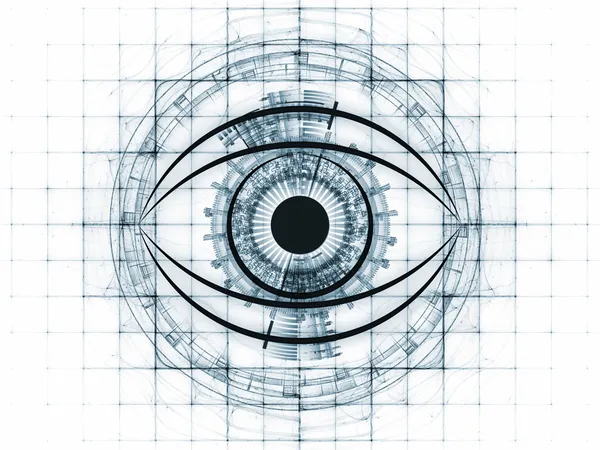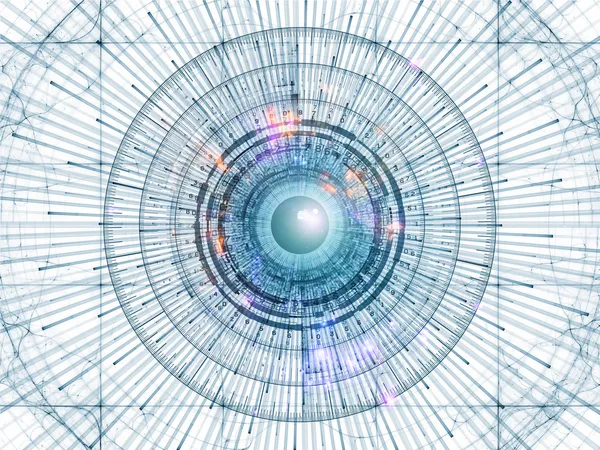在苹果生态系统中,代码签名证书起着关键作用,它既确保了应用程序的完整性,也保护了用户的设备免受恶意软件的侵害。在众多签名证书类型中,iOS 企业证书(Enterprise Certificate)是一种特殊的分发方式,允许公司将应用部署到内部员工设备上而无需通过 App Store。苹果签名证书系统和企业证书之间的关系密不可分,但往往容易被开发者、产品经理甚至部分安全从业者混淆。苹果签名证书与 iOS 企业证书的关系是什么?
本文将系统剖析苹果签名证书体系,深入探讨企业证书在其中的位置及作用,厘清它们之间的技术依赖关系、安全模型、使用场景与合规边界,并通过实际案例说明企业证书如何在实践中被使用或滥用。
一、苹果签名证书体系概览
苹果的签名证书体系是基于 公钥基础设施(PKI) 的安全模型。整个系统由苹果公司充当根证书颁发机构(CA),对外颁发不同类型的证书供开发者签名应用和分发内容。
签名证书主要类型对比表:
| 证书类型 | 用途 | 分发渠道 | 有效期 | 安装限制 | 是否需要苹果审核 |
|---|---|---|---|---|---|
| 开发证书 | 测试开发阶段使用 | Xcode 本地安装 | 1年 | 设备 UDID 限制 | 否 |
| 发布证书(App Store) | 上架 App Store | App Store | 1年 | 无限制 | 是 |
| 企业开发证书 | 内部企业分发(无需 App Store) | 企业分发系统 | 1年 | 无限制,但仅限内部使用 | 否(技术上) |
| MDM 证书(配套使用) | 移动设备管理与远程控制 | MDM 平台 | 1年 | MDM 受控设备 | 否 |
苹果签名证书的目标是通过认证身份、校验完整性和授权分发,构建一个安全可信的移动生态系统。
二、iOS 企业证书的核心原理与特性
1. 什么是企业证书?
iOS 企业证书,也称为 Apple Developer Enterprise Program(ADEP)签发的分发证书,允许企业绕过 App Store,将应用直接部署到员工设备。这种机制非常适合高度定制、仅限内部使用的业务系统,如考勤系统、内部CRM、销售工具等。
企业证书的关键机制是:
- 企业需通过苹果审核,注册成为企业开发者(需要有 DUNS 企业身份验证)。
- 成功后,企业可生成 “iOS Distribution (in-house)” 类型的证书。
- 使用此证书签名的 IPA 应用可直接通过 Web 链接、MDM 或工具如 Diawi 进行安装,无需越狱或经过 App Store 审核。
2. 技术签名流程图
以下为企业证书参与的典型签名流程:
mermaid复制编辑graph TD
A[企业开发者账号] --> B[申请企业证书]
B --> C[使用证书签名 IPA 文件]
C --> D[托管在 Web 服务器或 MDM]
D --> E[终端用户访问并下载安装]
E --> F[系统验证签名合法性]
签名验证时,系统会检查:
- 是否由有效的企业证书签名
- 签名是否在有效期内
- 证书是否被吊销(通过 OCSP)
三、苹果签名证书与企业证书的关系剖析
企业证书本质上是苹果签名证书体系的一部分,是一种“iOS Distribution Certificate”的特殊类型。它的根信任链与普通开发者发布证书一致,但用途限定为企业内部分发。
关键关系如下:
- 签名算法一致: 无论是 App Store 分发还是企业分发,使用的签名机制(如 SHA-256 与 RSA)完全相同,证书结构也类似。
- 由苹果统一颁发: 企业证书也是由 Apple Root CA 颁发的,只是申请流程更加严格。
- 受苹果信任链控制: 企业证书依赖操作系统中预装的根证书,一旦苹果吊销,设备无法验证签名,从而无法安装或打开企业应用。
- 不允许公开传播: 苹果签名证书体系中规定企业证书不得用于面向公众的分发,这是其法律与技术上的红线。
四、企业证书的典型应用场景与滥用案例
合规使用场景
- 公司内部 App 分发: 如华为、阿里、腾讯的内部员工系统。
- 快速迭代测试平台: 比如大公司内设的“测试飞”系统。
- MDM 集成部署: 与 Jamf、Miradore 等 MDM 平台集成部署。
非法滥用案例
由于企业证书绕过了 App Store 审核机制,一些开发者和公司将其用于非授权分发,如色情、赌博、破解软件等灰黑应用。
实际案例:
| 案例 | 说明 |
|---|---|
| 2019年 Facebook 企业证书被吊销 | Facebook 被发现使用企业证书向外部用户分发“研究”App,苹果直接吊销其证书,造成企业内众多 App 崩溃。 |
| 2019年谷歌企业证书被吊销 | 谷歌通过企业证书分发未审核的 VPN 工具给普通用户,被苹果视为违规。 |
这些事件体现了苹果签名证书体系对企业证书的严格监管,以及企业证书本身与苹果信任体系的紧密关系。
五、安全边界与未来发展趋势
苹果企业证书虽然功能强大,但它依然受到诸多限制与监控。苹果通过以下机制限制企业证书的滥用:
企业证书管控手段:
- UDID 回溯追踪:虽然企业应用可广泛安装,但苹果有能力通过设备 UDID 统计装机量。
- OCSP 实时证书吊销机制:可在发现滥用时即时吊销证书,设备端应用随即失效。
- 行为分析与分发 URL 检测:苹果利用 Web 抓取、DNS 与日志分析等方式检测非法企业分发。
未来趋势:
- 更强的设备绑定与签名限制: 企业证书可能绑定设备标识,进一步降低传播性。
- 统一分发平台(如 Apple Business Manager): 企业将被引导使用官方 MDM 平台,而非 Web 链接分发。
- 增强合规审查机制: 包括对企业应用的定期备案、内容审查、行为监控等。
六、结语中的思考
企业证书作为苹果签名证书体系中的特殊分支,在保障企业开发效率的同时,也构成了安全管理的重要挑战。它与苹果签名机制深度绑定,既共享信任根链,也服从苹果的安全与分发策略。理解这两者之间的关系,是企业移动开发者、系统管理员乃至安全合规人员的必修课。
通过合理使用企业证书,企业可实现高效安全的应用部署;但一旦滥用,也可能面临来自苹果的严厉制裁,甚至影响公司整体的数字生态声誉。企业必须在“灵活性”与“合规性”之间取得平衡,在构建自身技术能力的同时,亦不失对苹果生态规则的深刻敬畏。